电脑突然关机点不亮怎么办?
11
2025-02-27
在现代社会,电脑和互联网已成为我们生活中不可或缺的一部分。但有时我们可能会遇到电脑无法连接网络的问题,这不仅影响了我们的工作和娱乐,还给我们带来了很多困扰。本文将探讨电脑无法连接网络的可能原因以及解决方法,帮助读者更好地应对这一问题。
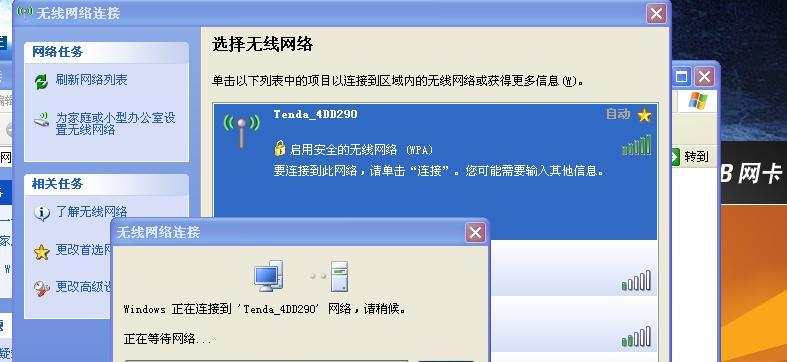
1.物理连接问题:
-确保所有网线都正确连接。

-检查路由器是否工作正常。
-尝试重新插拔网线或更换网线。
2.IP地址冲突:
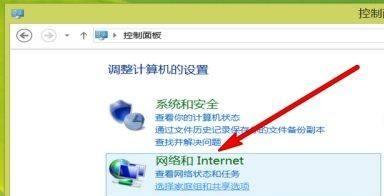
-检查电脑和其他设备是否有相同的IP地址。
-通过释放和续约IP地址来解决冲突问题。
-如果问题仍然存在,尝试手动配置IP地址。
3.DNS服务器问题:
-检查DNS服务器是否正常工作。
-尝试切换至其他公共DNS服务器,如GoogleDNS或OpenDNS。
-清除本地DNS缓存并重新启动计算机。
4.防火墙和安全软件设置:
-检查防火墙和安全软件的设置是否阻止了网络连接。
-可尝试关闭防火墙或调整相关设置。
-确保你的安全软件不会干扰网络连接。
5.网络适配器问题:
-检查网络适配器驱动程序是否正常工作。
-尝试更新或重新安装网络适配器的驱动程序。
-如果可能,可以尝试使用其他网络适配器解决问题。
6.Windows网络故障排除工具:
-使用Windows自带的网络故障排除工具来检测和修复问题。
-运行网络故障排除工具可以帮助解决常见的网络连接问题。
7.Wi-Fi信号问题:
-确保电脑与Wi-Fi路由器之间没有障碍物。
-尝试将电脑尽可能靠近路由器以提高信号强度。
-有可能考虑使用Wi-Fi信号放大器或更换路由器。
8.网络供应商问题:
-联系你的网络供应商,确认是否有网络维护工作或服务中断。
-可能需要提供相关信息以便他们能更好地帮助你解决问题。
9.路由器设置问题:
-检查路由器设置,确保网络连接是启用的。
-重启路由器并等待一段时间,看看是否恢复正常。
-如果有其他设备可以连接到同一个路由器,那么问题可能是在电脑上。
10.恶意软件感染:
-进行杀毒软件扫描,检查是否有恶意软件感染电脑。
-及时更新杀毒软件和操作系统以保护计算机免受恶意软件攻击。
11.重新启动设备:
-重启电脑、路由器和调制解调器。
-重新启动设备可以清除临时问题并恢复正常的网络连接。
12.重新设置网络设置:
-在Windows中,打开"控制面板",选择"网络和共享中心",点击"更改适配器设置"。
-右键点击你正在使用的网络适配器,选择"属性",然后在"Internet协议版本4(TCP/IPv4)"上点击"属性"。
-选择"自动获取IP地址"和"自动获取DNS服务器地址",保存并关闭设置。
13.更新操作系统和应用程序:
-确保你的操作系统和应用程序都是最新的版本。
-更新操作系统和应用程序可以修复已知的网络连接问题。
14.寻求专业帮助:
-如果以上方法都无法解决问题,不要犹豫寻求专业帮助。
-可以联系网络供应商的技术支持或咨询专业的计算机维修人员。
15.
-电脑无法连接网络可能是由物理连接问题、IP地址冲突、DNS服务器问题、防火墙和安全软件设置、网络适配器问题等原因引起的。
-通过检查和修复这些可能的问题,我们可以恢复电脑的网络连接。
-如果仍然无法解决问题,寻求专业帮助是一个明智的选择。
版权声明:本文内容由互联网用户自发贡献,该文观点仅代表作者本人。本站仅提供信息存储空间服务,不拥有所有权,不承担相关法律责任。如发现本站有涉嫌抄袭侵权/违法违规的内容, 请发送邮件至 3561739510@qq.com 举报,一经查实,本站将立刻删除。